Aktualisiert January 2026 : Beenden Sie diese Fehlermeldungen und beschleunigen Sie Ihr Computersystem mit unserem Optimierungstool. Laden Sie es über diesen Link hier herunter.
- Laden Sie das Reparaturprogramm hier herunter und installieren Sie es.
- Lassen Sie es Ihren Computer scannen.
- Das Tool wird dann Ihren Computer reparieren.
Die Zeitachsenfunktion ist wahrscheinlich das Highlight von Windows 10 v1803. Wenn Sie zurückkehren und zuvor geöffnete Anwendungen oder ein BrowserWindows öffnen müssen, können Sie die Zeitachsenfunktion nutzen. Standardmäßig ist die Zeitachse unter Windows 10 aktiviert. Wenn Sie die Timeline zum ersten Mal verwenden, finden Sie vielleicht einige Vorschläge wie Siehe mehr Tage in der Timeline und so weiter. Vorschläge in der Zeitachse können Ihnen helfen, die Funktion zu verstehen – aber wenn Sie Vorschläge in der Zeitachse ausblenden möchten, zeigt dieser Beitrag, wie Sie Vorschläge in der Zeitachse unter Windows 10 über Einstellungen oder Registrierung aktivieren oder deaktivieren können.
Vorschläge in der Zeitleiste in Windows 10 ausblenden
Wir empfehlen die Verwendung dieses Tools bei verschiedenen PC-Problemen.
Dieses Tool behebt häufige Computerfehler, schützt Sie vor Dateiverlust, Malware, Hardwareausfällen und optimiert Ihren PC für maximale Leistung. Beheben Sie PC-Probleme schnell und verhindern Sie, dass andere mit dieser Software arbeiten:
- Download dieses PC-Reparatur-Tool .
- Klicken Sie auf Scan starten, um Windows-Probleme zu finden, die PC-Probleme verursachen könnten.
- Klicken Sie auf Alle reparieren, um alle Probleme zu beheben.
Es gibt zwei Methoden, um Vorschläge in der Zeitachse in Windows 10 auszublenden. Die erste ist über Windows 10 Einstellungen und die zweite über den Registrierungseditor.
1] Aus Windows 10 Einstellungen
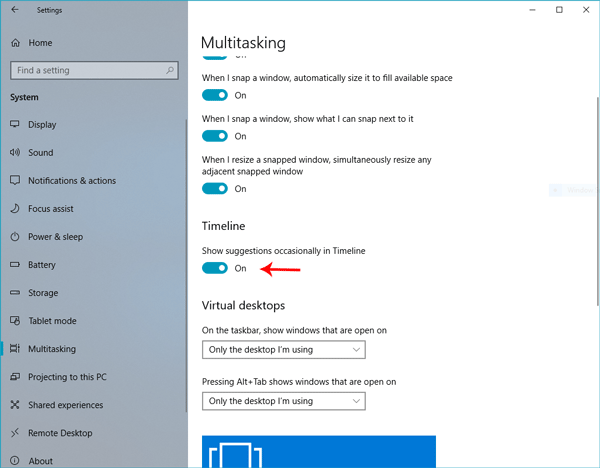
Öffnen Sie Einstellungen > System > Multitasking.
Auf der rechten Seite finden Sie eine Option namens Timeline. Es sollte eine Option namens Vorschläge gelegentlich in Timeline anzeigen enthalten. Standardmäßig ist dies eingeschaltet. Sie müssen auf die Umschalttaste klicken, um sie auszuschalten.
Das ist es! Jetzt können Sie keine Vorschläge auf der Timeline finden.
2] Verwenden des Registrierungseditors
Wenn Sie etwas Neues ausprobieren möchten, können Sie zum Registrierungs-Editor gehen und diesen Schritten folgen. Erstellen Sie zuvor ein Backup der Registry-Dateien oder einen Systemwiederherstellungspunkt.
Navigieren Sie danach zu folgendem Pfad im Registrierungs-Editor-
HKEY_CURRENT_USERSOFTWAREMicrosoftWindowsCurrentVersionContentDeliveryManager
Auf der rechten Seite in ContentDeliveryManager finden Sie einen Schlüssel namens SubscribedContent-353698Enabled.
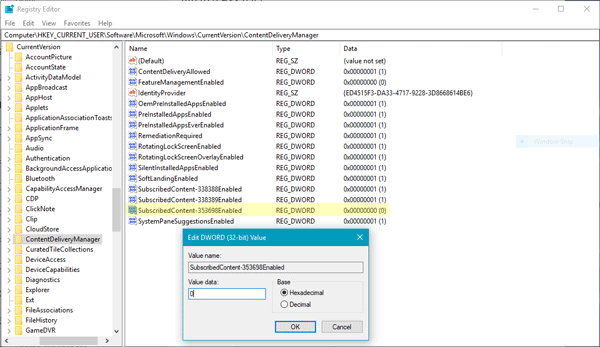
Standardmäßig sollte er den Wert 1 (Eins) haben, was bedeutet, dass er aktiviert ist. Sie müssen auf diese Taste doppelklicken und den Wert auf 0 (Null0) setzen.
Hoffentlich hilft das!
EMPFOHLEN: Klicken Sie hier, um Windows-Fehler zu beheben und die Systemleistung zu optimieren
